Default Task Variables の値について
Vaiable Manager や各種命令で選択できる Default Task Variables の値について説明します。
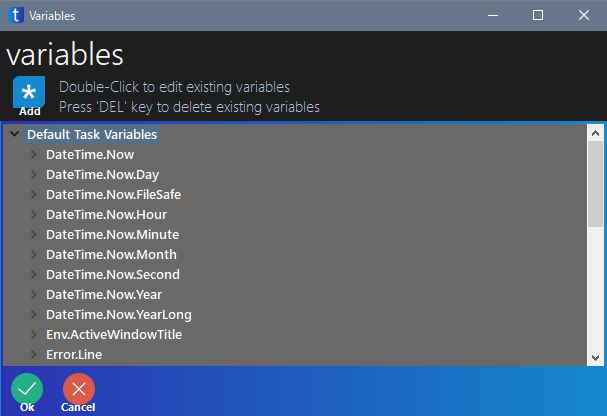
現在の日時が 2020/1/2 の 14:15 分 16 秒だとします。
現在のユーザーが rcktrncn だとします。
| 変数名 | 意味 | 値の例 |
|---|---|---|
| DateTime.Now | 現在の日時 | 2020/01/02 14:15:16 |
| DateTime.Now.Day | 現在の日 | 2 |
| DateTime.Now.FileSafe | 現在の日時をファイルセーフな形にして表示 | 01-02-20 02.15.16 |
| DateTime.Now.Hour | 現在の時間 | 14 |
| DateTime.Now.Minute | 現在の分 | 15 |
| DateTime.Now.Month | 現在の月 | 08 |
| DateTime.Now.Second | 現在の秒 | 16 |
| DateTime.Now.Year | 現在の西暦の年の下 2 桁 | 20 |
| DateTime.Now.YearLong | 現在の西暦の年 | 2020 |
| Env.ActiveWindowTitle | 現在一番手前にあるソフト・画面の名前 | (状況により変わります) |
| Error.Line | エラーの情報らしいです | |
| Error.Message | エラーの情報らしいです | |
| Error.StackTrace | エラーの情報らしいです | |
| Folder.AppData | AppData フォルダーのパス | C:\Users\rcktrncn\AppData\Roaming |
| Folder.AttendedTasksPath | My Scripts フォルダーのパスだと思います | C:\Users\rcktrncn\Documents\taskt\My Scripts |
| Folder.Desktop | デスクトップのパス | C:\Users\rcktrncn\Desktop |
| Folder.Documents | ドキュメントのパス | C:\Users\rcktrncn\Documents |
| Folder.RootPath | ドキュメント内の taskt フォルダーのパス | C:\Users\rcktrncn\Documents\taskt |
| Folder.ScriptPath | My Scripts フォルダーのパス | C:\Users\rkctrncn\Documents\taskt\My Scripts |
| Loop.CurrentIndex | ループ中のカウンターの値 | (状況により変わります) |
| PC.DomainName | よくわかりません | |
| PC.MachineName | 使用しているパソコンの名前 | |
| PC.UserName | ユーザー名 | |
| System.InputLanguage | よくわかりません | ja-JP (日本語の Windows なら) |
| System.KeyboardLayout | キーボードレイアウトの設定 | 日本語 (日本語の Windows なら) |
| taskt.EngineContext | taskt のロボットの設定だと思います | |
| taskt.Location | taskt の実行ファイルの場所 | (インストールした場所によって変わります) |